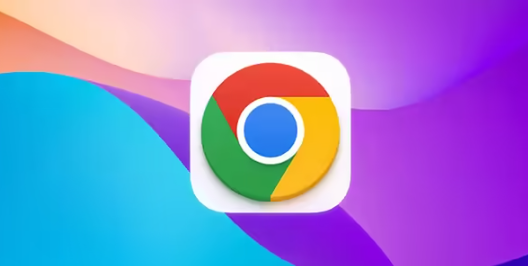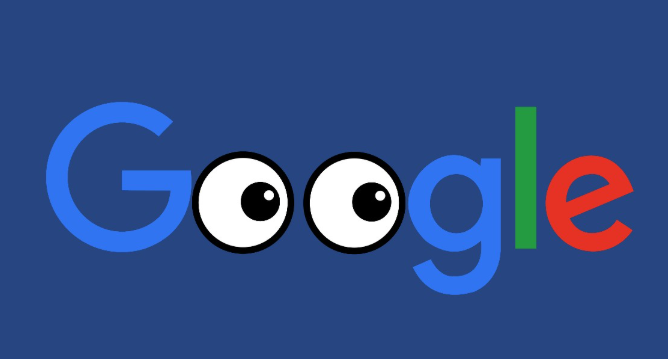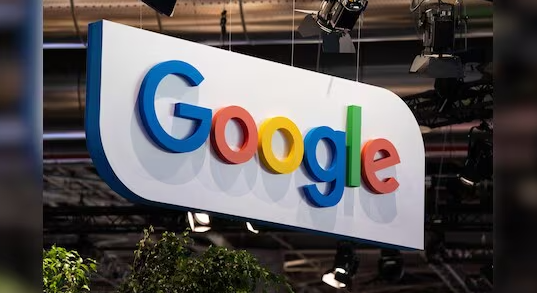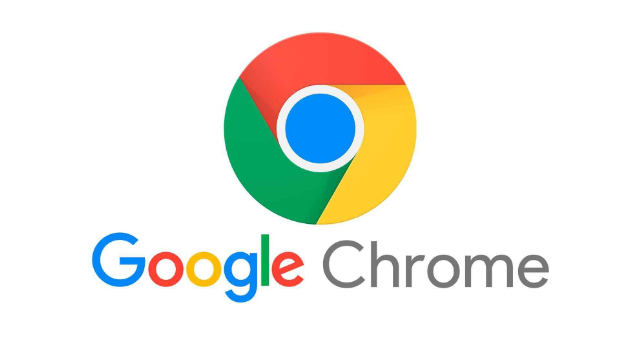详情介绍
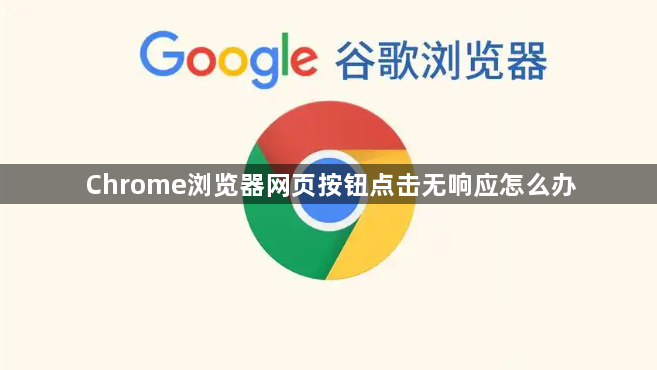
1. 刷新页面:点击浏览器地址栏左侧的刷新按钮(通常是一个圆形箭头图标)或按下`Ctrl + R`(Windows/Linux)/`Cmd + R`(Mac)组合键,尝试重新加载当前页面。若常规刷新无效,可尝试强制刷新,在Windows系统中按`Ctrl + Shift + R`组合键,Mac系统中按`Cmd + Shift + R`组合键。
2. 关闭并重新打开标签页或窗口:若只是某个特定标签页出现无响应问题,右键点击该标签页,选择“关闭标签页”,然后通过点击浏览器界面左上角或右上角的“新建标签页”按钮重新打开一个新的标签页,并再次访问该网页。若多个标签页都存在无响应情况,或者整个浏览器窗口卡死,可点击右上角的“关闭”按钮关闭当前浏览器窗口,然后通过双击浏览器图标或从开始菜单/应用程序列表中重新打开Chrome浏览器。
3. 清除浏览器缓存和Cookie:在浏览器地址栏中输入`chrome://settings/`,按下回车键进入设置页面。向下滚动找到“隐私和安全”部分,点击“清除浏览数据”。在弹出的对话框中,勾选“浏览记录”“Cookie及其他网站数据”和“缓存的图片和文件”等选项,选择清除的时间范围,点击“清除数据”按钮。
4. 检查更新:在浏览器地址栏中输入`chrome://settings/help`,按下回车键进入关于Chrome浏览器的帮助页面,浏览器会自动检查是否有可用的更新,若有更新可用,点击“更新”按钮,浏览器将自动下载并安装最新版本。
5. 禁用不必要的扩展程序:在浏览器地址栏中输入`chrome://extensions/`,按下回车键进入扩展程序管理页面。逐个查看已安装的扩展程序,若怀疑某个扩展程序可能导致页面无响应问题,可点击其右侧的“禁用”开关暂时禁用该扩展程序,若确定不需要该扩展程序,也可点击“删除”按钮将其彻底移除。
6. 重置浏览器设置:在浏览器地址栏中输入`chrome://settings/reset`,按下回车键进入浏览器重置设置页面。根据自己的需求选择是否保留书签、密码和其他设置,若希望完全恢复到初始状态,可选择“恢复默认设置”,点击“重置”按钮后,浏览器将重新启动并应用新的设置。